6 ustawień aparatu Google Pixel 8, które trzeba zmienić
Szybkie linki
⭐ Włącz Timer Palm
⭐ Rób zdjęcia w trybie makro
⭐ Nagrywaj filmy HDR
⭐ Video Boost
⭐ Night Sight w Time Lapse
⭐ Save to Locked Folder
Pixel 8 i 8 Pro, cenione telefony Google na rok 2023, są wyposażone w wyjątkowe aparaty, które zapewniają imponujące możliwości fotograficzne od razu po wyjęciu z pudełka. Aby jednak uzyskać optymalną wydajność i uchwycić bardziej wyrafinowane zdjęcia lub treści wideo w wysokiej rozdzielczości, zaleca się dostosowanie niektórych ustawień aparatu na tych urządzeniach.
Enable Palm Timer
Przedni aparat Pixela 8 o rozdzielczości 10,5 MP może robić świetne selfie. Chociaż możesz używać klawiszy głośności jako przycisku migawki w aplikacji Pixel Camera , istnieje lepszy sposób na robienie zdjęć z przedniego aparatu Pixela.
Innowacyjna funkcjonalność tego smartfona pozwala użytkownikom zainicjować odliczanie poprzez pokazanie dłoni, co następnie uruchomi aparat urządzenia, aby zrobić zdjęcie wszystkich osób w grupie bez konieczności ręcznej interwencji. Jest to szczególnie korzystne, gdy telefon został umieszczony na stabilnej platformie, takiej jak statyw lub przy ścianie, w celu uzyskania optymalnej kompozycji.
Proszę o uruchomienie aplikacji aparatu w urządzeniu Pixel.
Dotknij ikony ustawień znajdującej się w lewym dolnym rogu ekranu.
Wejdź do menu Ustawienia, wybierając “Więcej ustawień” z opcji wyświetlanych po otwarciu menu.
Funkcję zdalnego wyzwalania można włączyć na stałe lub wyłącznie po ustawieniu timera na trzy lub dziesięć sekund, wybierając opcję “Palm Timer” w menu ustawień.
![]()
![]()
![]()
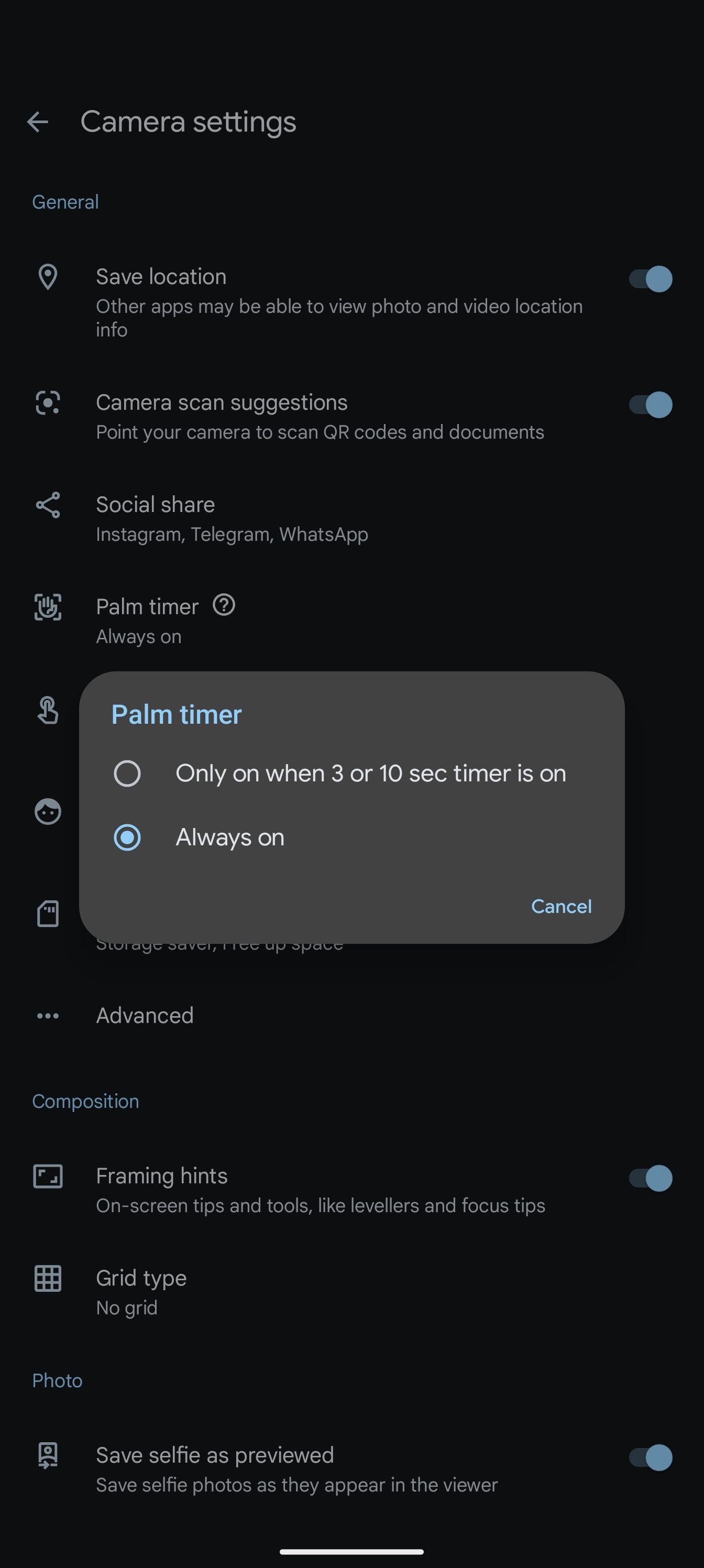 Close
Close
Aby wykonać efektywne selfie przy użyciu przedniego aparatu, należy wyciągnąć rękę i skierować otwartą dłoń w stronę obiektywu. Utrzymaj tę pozycję przez krótką chwilę, aby aplikacja aparatu mogła rozpoznać twoją rękę. Gdy tylko nastąpi rozpoznanie, rozpocznie się trzysekundowe odliczanie, sygnalizujące rozpoczęcie procesu robienia zdjęcia.
Fotografowanie w trybie makro
Pixel 8 i 8 Pro są wyposażone w ultraszerokokątny obiektyw, który może również działać jako obiektyw makro, umożliwiając robienie zdjęć z bliskiej odległości i zapewniając wyjątkową perspektywę. Dodatkowo, użytkownicy mają możliwość nagrywania wysokiej jakości filmów makro z wyjątkową szczegółowością.
Rzeczywiście, aktywację funkcji makro ostrości w aplikacji aparatu Google Pixel 8 można osiągnąć ze względną łatwością, stosując się do prostego zestawu instrukcji.
⭐Otwórz aplikację Pixel Camera.
Dotknij ikony ustawień znajdującej się w lewym dolnym rogu ekranu urządzenia.
Ustaw ostrość makro na automatyczną w menu ustawień.
![]()
![]()
![]() Close
Close
Korzystanie z funkcji automatycznej jest wysoce zalecane, ponieważ smartfon Pixel 8 automatycznie aktywuje tryb, gdy zbliżasz się do obiektu. Orientacyjny symbol kwiatu zostanie wyświetlony w wizjerze, aby oznaczyć jego aktywację. Funkcja ta działa płynnie zarówno w trybie robienia zdjęć, jak i nagrywania wideo. Dodatkowo, użytkownicy mają możliwość dotknięcia symbolu, aby szybko dezaktywować tryb, jeśli jest to pożądane.
Podczas nagrywania materiału makro, kluczowe jest zapewnienie wystarczającego oświetlenia, aby uniknąć nadmiernych szumów w nagraniu. Chociaż może to stanowić wyzwanie podczas pracy z ograniczoną przestrzenią lub zasobami, pozostaje to istotnym czynnikiem dla osiągnięcia optymalnych rezultatów podczas korzystania z kamery Pixel 8.
Nagrywanie filmów HDR
Najnowsze iteracje smartfonów Google Pixel, Pixel 8 i Pixel 8 Pro, są w stanie tworzyć wysokiej jakości filmy, które przewyższają te z poprzednich modeli. W celu uzyskania lepszych elementów wizualnych, takich jak głębia kolorów, kontrast i zakres dynamiczny, zaleca się wykorzystanie High Dynamic Range (HDR) podczas nagrywania. Urządzenia te oferują możliwość przechwytywania wideo HDR przez wszystkie cztery kamery, w tym 10,5-megapikselową kamerę do selfie, w rozdzielczości 4K przy maksymalnej liczbie klatek na sekundę wynoszącej 30. Aby aktywować tę funkcję, wykonaj następujące kroki:
⭐Otwórz aplikację Pixel Camera.
Przejście do funkcji wideo można uzyskać, przełączając się między trybami zdjęć i wideo za pomocą wyznaczonego przycisku znajdującego się w dolnej części interfejsu.
Aby uzyskać dostęp do menu ustawień, dotknij ikony koła zębatego znajdującej się w lewym dolnym rogu ekranu.
Należy włączyć funkcję High Dynamic Range (HDR), przełączając sąsiedni przycisk w przypadku treści wideo o zwiększonym kontraście i głębi kolorów, pamiętając, że wybranie częstotliwości odświeżania 60 klatek na sekundę (FPS) spowoduje jednoczesną dezaktywację tej funkcji.
![]()
![]()
![]() Close
Close
Wykorzystując zaawansowane możliwości kamery Pixel, użytkownicy mogą rejestrować materiały wideo o wysokim zakresie dynamiki (HDR), charakteryzujące się zwiększonymi poziomami jasności i żywym odwzorowaniem kolorów.
Treści wideo HDR mogą wykazywać przytłumione barwy i cierpieć z powodu problemów z kompatybilnością, gdy są przesyłane przez niewspierające aplikacje lub platformy, które nie są w stanie obsłużyć ich określonego formatu, który jest kodowany przy użyciu kodeka H.265. Ponadto, filmy te mogą nie być prawidłowo renderowane na przestarzałych urządzeniach ze względu na brak zgodności z niezbędnymi standardami dekodowania tej zaawansowanej techniki kompresji.
Video Boost
Zastrzeżony algorytm wbudowany w smartfon Google Pixel 8 Pro umożliwia użytkownikom ulepszanie treści wideo poprzez zastosowanie innowacyjnej funkcji Video Boost. Ta najnowocześniejsza technologia jest podobna do cenionego trybu Night Sight, znanego z wyjątkowych możliwości fotograficznych w słabo oświetlonym otoczeniu. Zwiększając jasność i ostrość przechwytywanych sekwencji wideo, Video Boost skutecznie odróżnia te wizualne narracje od innych, choć pozostaje równie skuteczny w scenariuszach w świetle dziennym. Niestety, pełny potencjał Video Boost może nie być dostrzegalny dla wszystkich użytkowników ze względu na ograniczenia nałożone przez różne czynniki środowiskowe, takie jak niewystarczające oświetlenie lub nieprzewidywalne wzorce światła.
Korzystając z funkcji Video Boost do nagrywania wideo, należy pamiętać, że istnieją pewne ograniczenia i względy, które należy wziąć pod uwagę.
Czas trwania każdego filmu jest ograniczony do maksymalnie dziesięciu minut.
Funkcja ulepszania wideo w Google Pixel 8 Pro działa wyłącznie z jego głównym 50-megapikselowym aparatem, zamiast wykorzystywać którykolwiek z dostępnych dodatkowych czujników. Ponadto należy zauważyć, że podczas korzystania z tego konkretnego trybu maksymalny zoom optyczny jest ograniczony do zaledwie dwukrotnego powiększenia.
Po nagraniu i zapisaniu wideo na urządzeniu, konieczne jest przesłanie go do Zdjęć Google w celu przetworzenia Video Boost. Należy pamiętać, że proces ten może potrwać kilka godzin, ponieważ odbywa się całkowicie w chmurze, a nie na samym urządzeniu. W związku z tym ostateczny wynik będzie można wyświetlić po pomyślnym przesłaniu go do chmury, co powinno nastąpić w ciągu kilku godzin od początkowego utworzenia kopii zapasowej.
Klipy wideo Boost zajmują znacznie więcej miejsca w pamięci masowej w porównaniu do standardowych filmów, ponieważ zazwyczaj charakteryzują się wyższą rozdzielczością i lepszą jakością wizualną.
Pomimo pewnych nieodłącznych ograniczeń, korzystanie z funkcji Video Boost podczas filmowania za pomocą Google Pixel 8 Pro może skutkować lepszą jakością wideo, szczególnie podczas rejestrowania scen w nieoptymalnych warunkach oświetleniowych.Aby aktywować tę funkcję, wykonaj opisaną poniżej procedurę:
Skorzystaj z aplikacji aparatu w telefonie Pixel 8 Pro, aby uzyskać dostęp do jego funkcji i możliwości.
Przejdź do trybu wideo, korzystając z przełącznika multimedialnego znajdującego się u dołu tego interfejsu, obok ikonografii zdjęć i wideo.
Dotknij ikony koła zębatego znajdującej się w lewym dolnym rogu ekranu, aby uzyskać dostęp do menu ustawień.
⭐Włącz opcję Video Boost.
![]()
![]()
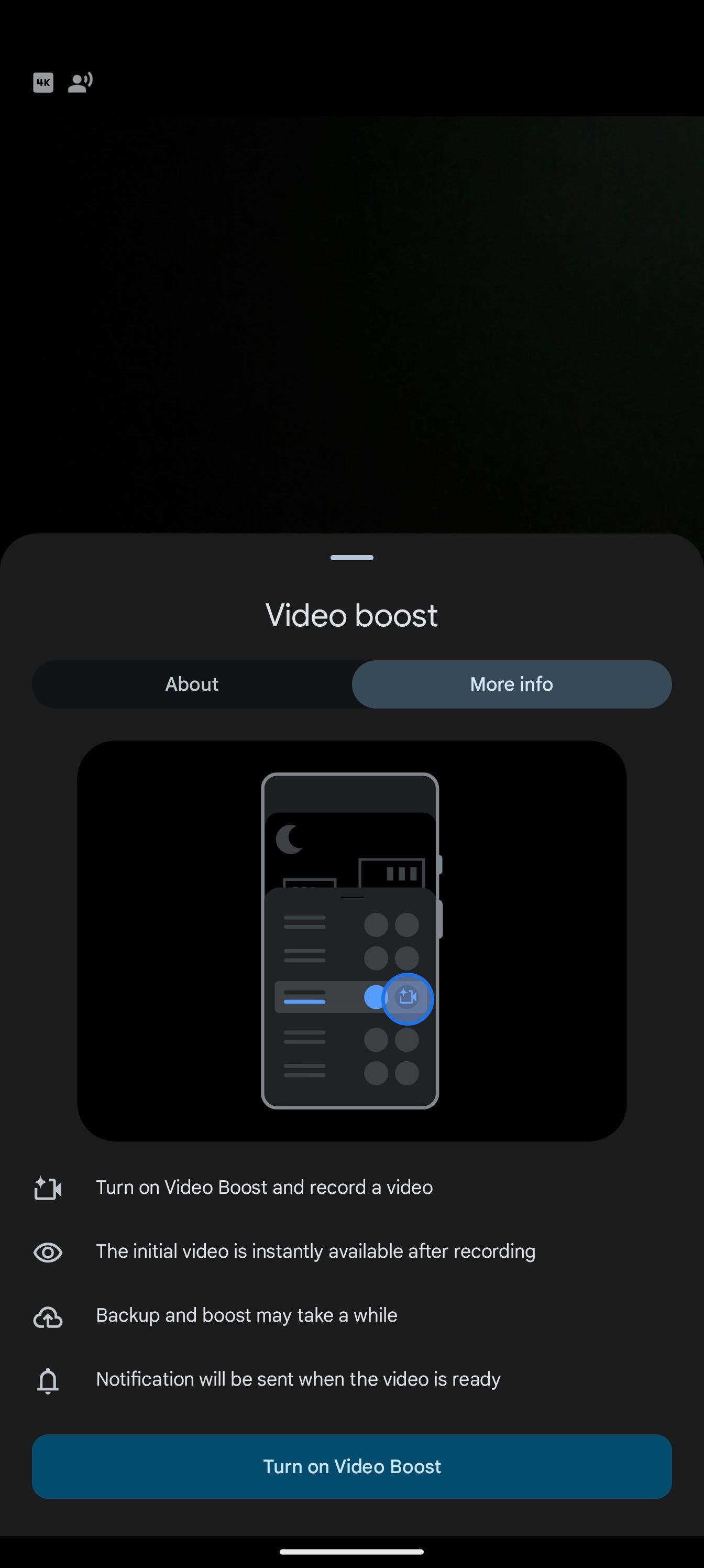 Zamknij
Zamknij
Korzystanie z trybu Video Boost pozwala na lepsze odwzorowanie kolorów, jasności i wyrazistości obrazu w nagrywanych filmach. Jednak ze względu na pewne ograniczenia związane z tą funkcją, zaleca się korzystanie z niej wyłącznie w określonych sytuacjach.
Night Sight in Time Lapse
Osoby, które regularnie wykorzystują swoje urządzenie Google Pixel 8 do tworzenia filmów poklatkowych, mogą uznać możliwość aktywacji funkcji Night Sight za szczególnie korzystną podczas nagrywania materiału w warunkach słabego oświetlenia. Proces włączania tej funkcji jest prosty i wymaga jedynie, aby użytkownik umieścił swój Pixel na stabilnej platformie.
Należy otworzyć aplikację Pixel Camera na urządzeniu Pixel 8, a następnie przejść do trybu wideo w tym samym interfejsie.
Wybierz tryb poklatkowy, wybierając go z dolnego selektora trybu znajdującego się w interfejsie aplikacji aparatu.
Dotknij ikony koła zębatego znajdującej się w lewym dolnym rogu ekranu, aby uzyskać dostęp do menu ustawień.
⭐Włącz opcję Night Sight.
![]()
![]() Zamknij
Zamknij
Możliwości Pixela 8 w zakresie nagrywania filmów poklatkowych z ulepszoną szczegółowością i oświetleniem podczas aktywacji funkcji Night Sight zostały ulepszone, co czyni ją wysoce zalecaną, ale często pomijaną funkcją tego urządzenia.
Należy pamiętać, że filmy poklatkowe nagrane przy użyciu funkcji Night Sight w Google Pixel mogą wymagać dodatkowej przestrzeni dyskowej w porównaniu do standardowych klipów poklatkowych. Aby utworzyć 10-sekundową sekwencję poklatkową, konieczne jest nagranie około pięciu minut materiału w rozdzielczości 1080p lub dwudziestu minut materiału w rozdzielczości 4K.
Zapisz w zablokowanym folderze
Zdjęcia Google oferują skuteczny mechanizm ochrony poufnych zdjęć i filmów za pomocą funkcji zablokowanego folderu. Funkcja ta pozwala użytkownikom na przechowywanie osobistych treści poza zasięgiem wścibskich oczu, bez konieczności późniejszego przenoszenia plików.Aplikacja Pixel Camera zintegrowana z Pixel 8 umożliwia bezpośrednie przesyłanie zdjęć i filmów do zabezpieczonego folderu, zapewniając tym samym zachowanie prywatności podczas całego procesu.
Uzyskaj dostęp do aplikacji aparatu, która jest natywna dla urządzenia Pixel, inicjując jej uruchomienie na telefonie Pixel.
Masz możliwość wyboru między robieniem zdjęć w trybie fotograficznym lub nagrywaniem filmów w trybie wideo, w zależności od żądanej zawartości.
Wykonaj gest długiego naciśnięcia na najnowszym zdjęciu lub miniaturze wideo wyświetlanej po lewej stronie przycisku przechwytywania aparatu, aby uzyskać dostęp do dodatkowych opcji dla tego konkretnego pliku multimedialnego.
W tej aplikacji zaimplementowano przyjazną dla użytkownika funkcję, która umożliwia użytkownikom zapisywanie przechwyconych obrazów lub filmów bezpośrednio w zablokowanym folderze poprzez dostęp do menu kontekstowego wyświetlanego jako wyskakujące okienko po kliknięciu obrazu lub filmu w interfejsie aplikacji. Funkcja ta zapewnia większe bezpieczeństwo i prywatność wrażliwych danych przechowywanych w zablokowanym folderze.
![]()
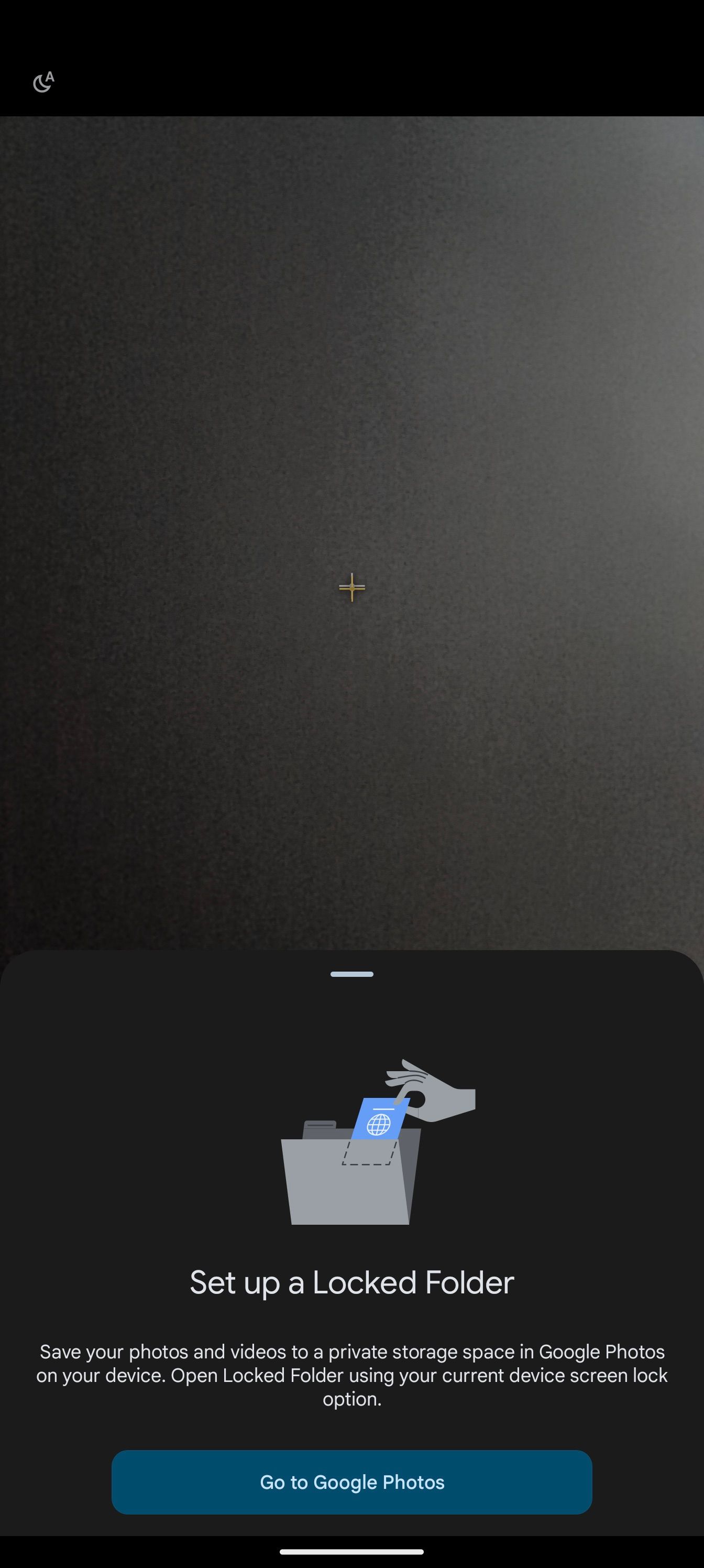 Close
Close
Jeśli nie utworzyłeś jeszcze zabezpieczonego folderu w Zdjęciach Google, możesz otrzymać powiadomienie zachęcające do zrobienia tego. Wszelkie pliki multimedialne przeniesione do tego wyznaczonego obszaru nie będą już wyświetlane w kolekcji Zdjęć Google. Aby uzyskać dostęp do chronionego folderu, musisz użyć wzoru odblokowania Pixela 8 lub osobistego numeru identyfikacyjnego (PIN).
Modyfikacja wyżej wymienionych preferencji w Google Pixel 8 może znacznie usprawnić proces robienia zdjęć i nagrywania filmów. Eksperymentując z różnymi kątami, możesz odkryć nowe perspektywy fotografowania. Ponadto nie należy zapominać o zdolności telefonu do tworzenia wysokiej jakości nagrań nawet w słabo oświetlonym otoczeniu. Włączenie funkcji gestów dłoni zapewnia dostępną metodę autoportretów. Wreszcie, bezproblemowe ukrywanie osobistych zdjęć dodaje kolejną warstwę ochrony prywatności.